ThinkPad A475筆記本怎么安裝win10系統 安裝win10系統操作方法分享
ThinkPad A475采用了綜合性能更加均衡的AMD平臺,因此在多任務處理和圖形性能兩個方面都有著普通商務本不可比擬的優勢。也正是因為這樣的特性,使得這款產品更加適合那些追求效率最大化和成本最優解的商務人士和企業用戶那么這款筆記本如何一鍵u盤安裝win10系統呢?下面跟小編一起來看看吧。

安裝方法:
安裝前準備工作:
1、下載大白菜超級u盤啟動制作工具2、將u盤制作成u盤啟動盤
3、下載原版win10系統鏡像并存入u盤啟動盤;
ThinkPad A475怎么安裝win10系統:
1、將u盤啟動盤插入usb接口,重啟電腦進入大白菜菜單界面,然后按方向鍵選擇【02】大白菜 WIN8 PE標準版(新機器),回車鍵進入,如圖所示:

2、進入大白菜pe界面后,在彈出的大白菜PE裝機工具中選擇ghost win10系統安裝包,接著選擇系統盤,點擊確定,如圖所示:
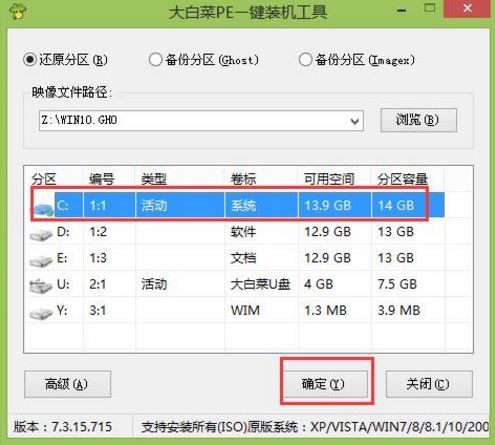
3、之后,我們只需等待系統釋放完成,如圖所示:.
.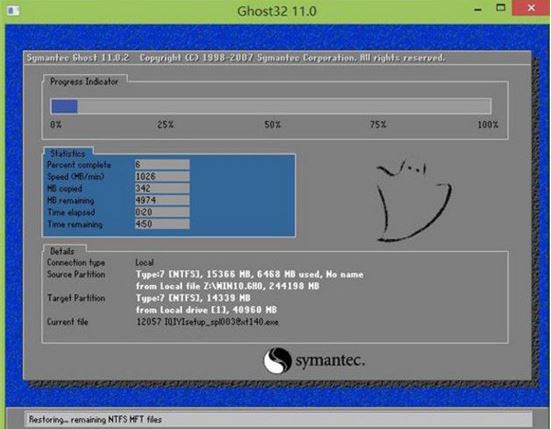
4、等系統釋放完成后,重啟電腦,等待系統設置完成我們就可以使用win10系統了,如圖所示:
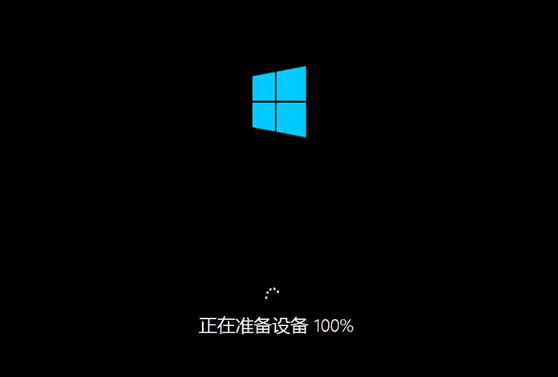
win10相關攻略推薦:
win10哪個版本最穩定 win10介紹
win10手機打開語音錄音功能的具體操作
win10重置此電腦找不到恢復環境怎么辦?win10電腦重置系統找不到環境解決方法
以上就是ThinkPad A475筆記本如何一鍵u盤安裝win10系統操作方法,如果ThinkPad A475的用戶想要安裝win10系統,可以根據上述操作步驟進行安裝。
相關文章:
1. 聯想miix630筆記本使用大白菜u盤怎么安裝win8系統?安裝win8系統方法說明2. Win11系統安裝不了是怎么回事?Win11系統安裝不了是什么原因?3. 國產統一操作系統uos怎么安裝? uos操作系統安裝步驟4. 鼠標dpi是什么意思?WinXP系統鼠標dpi怎么設置?5. Win10打開Vmware就藍屏怎么辦?6. Win10系統開啟應用提示無法使用內置管理員賬戶打開怎么辦?7. Win8系統防火墻錯誤代碼0x80070437怎么解決?8. Win10記事本被卸載了怎么恢復?9. Win11如何添加打印機 Win11添加網絡打印機方法教程10. win7系統怎么更改電腦的鎖屏時間?
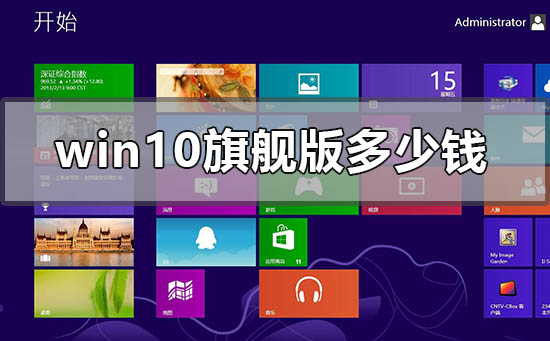
 網公網安備
網公網安備